
Yksi suosituimmista tänäänmobiililaitteille tarkoitettu käyttöjärjestelmä on "Android". Sillä on useita valtavia etuja kilpailijoihinsa nähden ja se on lähes kiistaton johtaja. Suhteellisen hiljattain on kuitenkin ilmoitettu ongelmista yhdessä Android-laitteen pääpalvelun, nimittäin Google Playn kanssa. Kun kirjaudut sisään, sovellus alkaa heittää virhe: "Ei voida luoda luotettavaa yhteyttä." Toimittajien tarjoamat järjestelmät eivät anna mitään. Sitten miten ratkaista ongelma?
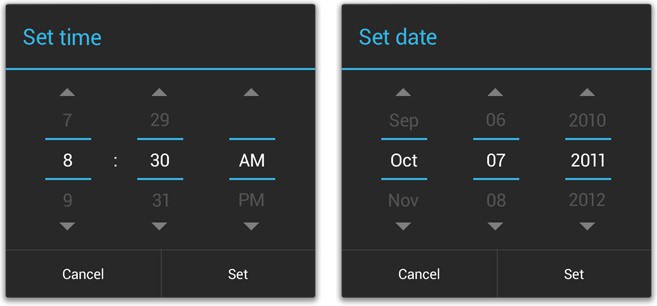
Ensinnäkin annamme menetelmän, joka ei vaadietkä tee mitään monimutkaisia ja vaarallisia toimintoja gadgetilla. Helpoin tapa ratkaista virhettä "Ei voida luoda luotettavaa yhteyttä" perustuu järjestelmäasetuksiin. Sinun on vain tarkistettava järjestelmän päivämäärä ja aika Android-laitteessasi. Niiden on oltava yhdenmukaisia todellisten kanssa yhden minuutin sisällä. Tämä johtuu ohjelmistovarmenteiden voimassaolon rajoituksista. Jos päivämäärä on väärä, puhelin katsoo, että varmenteen voimassaoloaika ei ole vielä voimassa tai se on jo kulunut.
Tämä menetelmä sopii niille, joilla onLaite ei ole tallentanut tärkeitä tietoja. Vaikka itse asiassa valokuvia ja videoita voidaan aina siirtää tietokoneelle ja sovelluksia voidaan ladata uudelleen, varsinkin jos synkronoit tietosi Google-tiliin. Sitten, jopa uudelleenasennettaessa, kaikki sovellustiedot on tallennettava. Joten on olemassa kaksi tapaa korjata virhettä "Ei voida luoda luotettavaa yhteyttä palvelimeen".

Kardinaalisten menetelmien lisäksi niitä on vähemmänvaarallinen päätös. "Luotettavan yhteyden luominen palvelimelle epäonnistui" - tämä on virhe, joka liittyy sovelluksen väliaikaisiin ja henkilökohtaisiin tietoihin. Siksi mahdollisia ratkaisuja ongelmallisiin tilanteisiin voidaan etsiä toiselta alueelta.
Kuten tilastot osoittavat, joskus ongelmat,jotka johtuvat Google Playsta, voidaan liittää muihin sovelluksiin. Erityisesti vapausohjelma. Hän vastaa harkittavan sovelluksen ostoista. Ongelma, jossa ei ole mahdollista luoda luotettavaa yhteyttä palvelimeen, voi ilmetä, jos olet ladannut ja poistanut Freedom-sovelluksen, kun olet unohtanut sammuttaa sen. Kuten yllä olevasta käy selväksi, palauta kaikki takaisin, lataa ja asenna tämä apuohjelma. Syötä sen jälkeen ja lopeta painamalla Stop-painiketta. Sitten voit turvallisesti poistaa.
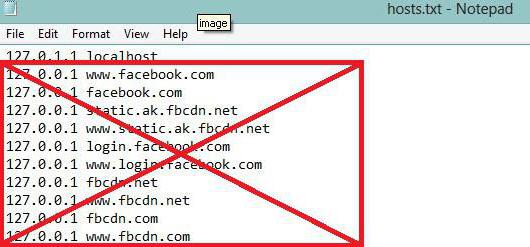
Jos edellinen menetelmä ei auttanut sinua, se on sen arvoistatarkista Internet-yhteysasetuksesi. Joillakin palveluntarjoajilla, joilla on väärin määritetyt DNS-palvelimet, voi esiintyä ongelmia, kuten "Ei voida luoda luotettavaa yhteyttä palvelimeen". Ennen kuin yrität ratkaista ongelman tällä tavoin, yritä avata Google Play muodostamalla yhteys toiseen Internet-lähteeseen. Jos ongelma on ratkaistu, mutta sinun on silti palattava alkuperäiseen versioon, lataa Aseta DNS-sovellus. Aseta DNS-osoite 8.8.8.8. Tämän pitäisi auttaa tapauksissa, joissa Wi-Fi-yhteyttä käytetään Internet-yhteyden muodostamiseen. Joka tapauksessa yritä ensin testata laite toisella yhteydellä.
Toinen vaihtoehto miksi se epäonnistuuluoda luotettava yhteys palvelimeen, on mahdollinen palvelimen estäminen. Tämän menetelmän tarkistamiseksi tarvitset laitteesi superkäyttäjän oikeudet. Avaa tutkimusmatka ja etsi tiedosto / järjestelmä / ect / isännät. Meidän on avattava se millä tahansa tekstieditorilla. Oletuksena tiedoston tulisi määrittää vain - 127.0.0.1 localhost. Muut tiedot poistetaan.

Viimeinen tapa ratkaista ongelma on lisäohjelmissa. Oletetaan, että käyttäjä ei voi kirjautua sisään Google Playhin Google-tilin virheellisten osoiteasetusten vuoksi.
Auta selviytymään ongelmastaapuohjelma videoiden katselemiseen YouTubesta, joka on esiasennettu moniin Android-laitteisiin (muihin ohjelmiin, jotka rekisteröivät Google-tilin). Tärkeintä on, että sinun täytyy vain suorittaa sovellus ja käydä se läpi Gmail-tilisi.
Ja lopuksi on syytä mainita kaksi äärimmäistätoimenpiteitä. Ensimmäinen näistä on Hard Reset. Laiteasetusten täydellinen nollaus. Voit tehdä tämän siirtymällä sovellusvalikkoon, valitsemalla "Asetukset" - "Palauta ja palauta". Napsauta sen jälkeen viimeisessä ikkunassa "Nollaa". Ja poista kaikki. Sen jälkeen laitteen pitäisi olla alkuperäisessä tilassaan. Sinun on ladattava kaikki ohjelmat uudelleen ja luotava tili.
Vilkkua.Päivitä käyttöjärjestelmä tai flash-laite. Toinen vaihtoehto ei ole toivottava, koska sen jälkeen saatat hylätä takuupalvelun. On parasta vain päivittää käyttöjärjestelmä. Monet valmistajat yrittävät korjata itsenäisesti käyttäjien virheitä.
Ehkä tämä on kaikki mitä voimme kertoa sinulle ja neuvoa sinua tekemään, kun tapahtuu virhe "Ei voi luoda luotettavaa yhteyttä palvelimeen". Toivomme artikkelisi auttaneet sinua.


























